Solo perché i piani Internet stanno diventando ogni giorno più economici, non dovresti sprecare i tuoi dati sulla larghezza di banda scaricando ripetutamente le stesse cose più e più volte. L'unico ottimo esempio è il download della versione di sviluppo delle immagini ISO di Ubuntu. Come forse saprai, gli sviluppatori di Ubuntu rilasciano build giornaliere, immagini ISO alfa e beta ogni pochi mesi per i test. In passato, scaricavo quelle immagini ogni volta che erano disponibili per testare e rivedere ogni edizione. Non più! Grazie a Zsync programma di trasferimento file. Ora è possibile scaricare solo le nuove parti dell'immagine ISO. Ciò ti farà risparmiare molto tempo e larghezza di banda Internet. Non solo tempo e larghezza di banda, ti farà risparmiare risorse lato server e lato client.
Zsync utilizza lo stesso algoritmo di Rsync , ma scaricherà solo le nuove parti di un file di cui hai già una copia di una versione precedente del file sul tuo computer. Rsync serve principalmente per sincronizzare i dati tra computer, mentre Zsync serve per la distribuzione dei dati. In parole povere, l'unico file in una posizione centrale può essere distribuito a migliaia di downloader utilizzando Zsync. È completamente gratuito e open source rilasciato sotto la licenza artistica V2.
Installazione di Zsync
Zsync è disponibile nei repository predefiniti della maggior parte delle distribuzioni Linux.
Su Arch Linux e derivati, installalo usando il comando:
$ sudo pacman -S zsync
Su Fedora :
Abilita repository Zsync:
$ sudo dnf copr enable ngompa/zsync
E installalo usando il comando:
$ sudo dnf install zsync
Su Debian, Ubuntu, Linux Mint :
$ sudo apt-get install zsync
Su openSUSE :
$ sudo zypper install zsync
Per altre distribuzioni, puoi scaricare il binario dalla pagina di download di Zsync e compilarlo e installarlo manualmente come mostrato di seguito.
$ wget http://zsync.moria.org.uk/download/zsync-0.6.2.tar.bz2 $ tar xjf zsync-0.6.2.tar.bz2 $ cd zsync-0.6.2/ $ configure $ make $ sudo make install
Come scaricare solo le nuove parti di un file usando zsync
Tieni presente che zsync è utile solo se le persone offrono download zsync . Attualmente, le immagini ISO di Debian, Ubuntu (tutte le versioni) sono disponibili come download .zsync. Ad esempio, visita il seguente link.
- Build Ubuntu Daily
Come puoi notare, la build giornaliera di Ubuntu 20.04 LTS è disponibile come file ISO diretto e .zsync. Se scegli la versione .ISO, devi scaricare l'ISO completo ogni volta che l'ISO riceve nuovi aggiornamenti. Ma, se scarichi il file .zsync, Zsync scaricherà solo le nuove modifiche nel file. Non è necessario scaricare l'intera immagine ISO ogni volta.
Un file .zsync contiene i metadati necessari al programma zsync. Questo file contiene i checksum precalcolati per l'algoritmo rsync; viene generato sul server, una volta, e viene quindi utilizzato da un numero qualsiasi di downloader.
Per scaricare un file .zsync utilizzando il programma client Zsync, tutto ciò che devi fare è eseguire il seguente comando:
$ zsync <.zsync-file-URL>
Esempio:
$ zsync http://cdimage.ubuntu.com/ubuntu/daily-live/current/bionic-desktop-amd64.iso.zsync
Se hai già il vecchio file immagine sul tuo sistema, Zsync calcolerà la differenza tra il vecchio e il nuovo file nel server remoto e scaricherà solo le nuove parti. Vedrai il processo di calcolo come una serie di punti o stelle sul tuo Terminale.
Se è disponibile una vecchia versione del file che stai scaricando nella directory di lavoro corrente, Zsync scaricherà solo le nuove parti. Una volta terminato il download, otterrai due immagini, quella appena scaricata e la vecchia immagine con .iso.zs-old estensione sul nome del file.
Se non sono stati trovati dati locali rilevanti, Zsync scaricherà l'intero file.
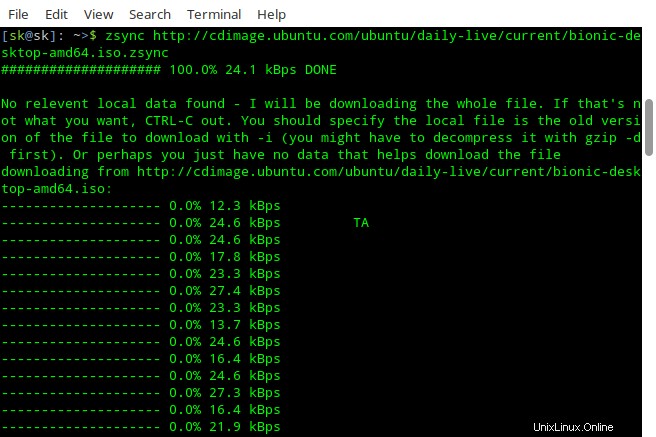
Puoi annullare il processo di download in qualsiasi momento premendo CTRL-C .
Immagina se usi il file .ISO diretto o il torrent, perderai circa 2,4 GB di larghezza di banda ogni volta che scarichi una nuova immagine. Quindi, invece di scaricare intere immagini (alpha, beta e build giornaliera), Zsync scarica semplicemente le nuove parti del file ISO di cui hai già una copia di una versione precedente sul tuo sistema.